Как использовать оператор "Изменить"?
Оператор Изменить позволяет изменить поля в результате срабатывания сценария. Оператор доступен для всех типов сценариев.
При добавлении оператора Изменить доступный для изменения Объект (дело, событие, задача или клиентский запрос) зависит от настроек операторов, которые были добавлены в сценарий:
- Дело — не отображается, если в операторе Ожидать, который стоит перед оператором «Изменить», в качестве объекта выбран Клиентский запрос.
- Событие — отображается, если в операторе Ожидать или Создать, которые стоят перед оператором Изменить, в качестве объекта выбрано Событие.
- Задача — отображается, если в операторе Ожидать или Создать, которые стоят перед оператором Изменить, в качестве объекта выбрана Задача.
- Клиентский запрос — отображается, если в операторе Ожидать, который стоит перед оператором Изменить, в качестве объекта выбран Клиентский запрос.
Детальное описание доступного выбора в поле "Объект"
Значения в поле Объект зависят от контекста — если перед оператором Изменить:
- Нет операторов Ожидать и Создать, в списке отображается значение Дело — позволяет изменять поля только в делах.
- Есть оператор Ожидать, в списке отображается значение Дело, затем отображается класс объекта, указанного в операторе Ожидать (событие, задача, клиентский запрос).
- Есть несколько операторов Ожидать, в списке отображается значение Дело, затем отображается классы объектов, указанного в операторе Ожидать (событие, задача, клиентский запрос), который находится первым над оператором Изменить.
- Есть оператор Создать (Событие, Задача), в списке отображается значение Дело, затем отображается класс объекта, указанного в операторе Создать.
- Есть несколько операторов Создать (Событие, Задача), в списке отображается значение Дело, затем отображается классы объектов, указанные в операторах Создать. Порядок отображения: Дело в верху списка, затем классы объектов сверху вниз, как на схеме сценария (соответственно).
- Есть оператор Ожидать и оператор/операторы Создать:
- Если оператор Создать находится первым, над оператором Изменить (ближе, чем оператор Ожидать), в списке отображается значение Дело, затем отображается классы всех объектов, указанные в операторах Создать. Класс объектов из оператора Ожидать не отображается.
- Если оператор Ожидать находится первым, над оператором Изменить (ближе, чем оператор Создать), в списке отображается значение Дело, затем отображается классы объектов, указанные в операторах Создать, затем отображается класс объекта из оператора Ожидать, который располагается первым, над оператором Изменить.
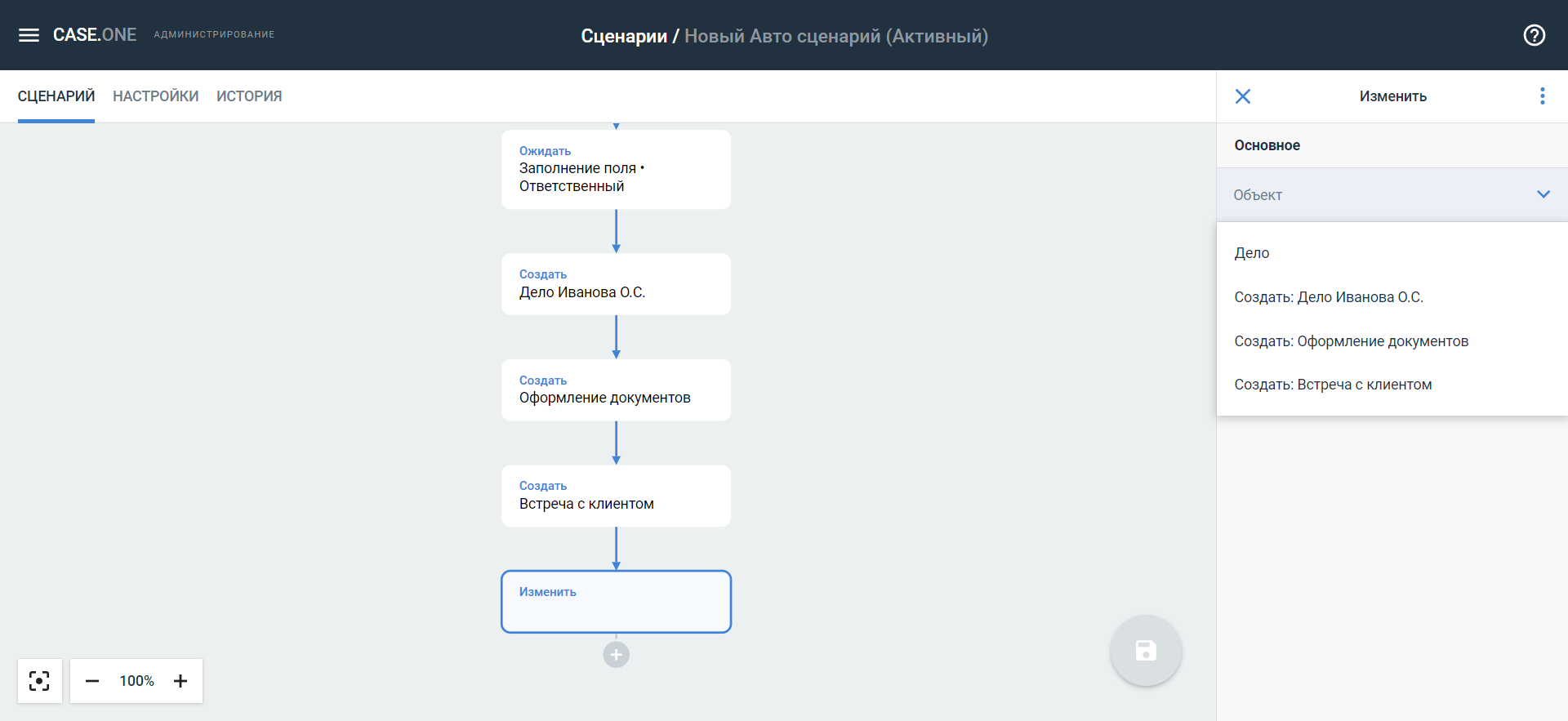

Предусмотрены следующие ограничения при изменении карточки объекта с помощью оператора Изменить:
- При удалении поля из типа объекта или из Системы, если это поле было выбрано в операторах и было не единственным:
- В списке полей в сценарии удалится соответствующая строка
- Остальные настройки сохраняться
- Вне зависимости от прав на создание объекта и изменение полей объекта у пользователя, от имени которого выполняется сценарий, объект будет создан, а поля в карточке заполнены.
Для заполнения полей в результате срабатывания сценария:
- Откройте сценарий автоматизации.
- Нажмите кнопку
 и выберите оператор Изменить. Справа откроются настройки оператора.
и выберите оператор Изменить. Справа откроются настройки оператора. - Выберите объект изменения из списка в блоке Основное (доступный для изменения объект зависит от настроек других операторов сценария) и укажите описание при необходимости. Отобразятся блоки Поля и Когда.
- Нажмите на поле Добавить поле и выберите поле из блоков выбранного объекта.
- Если выбрано Дело:
- Дата
- Дата и время
- Логический
- Справочник
- Текст
- Чекбокс
- Число
- Гиперссылка
- Формула расчета — если в настройках поля выбран ручной способ заполнения, в поле Значение сама формула будет отображаться в формате: Выбрана формула: Название формулы
- Шаблон номера дела
- Текстовое расширяемое
- Объект—Участник
- Объект—Дело/Объект
- Объект—Пользователь
- Если выбрано Событие:
- Тип события
- Название события
- Описание
- Участники
- Место
- Дата и время начала
- Дополнительные атрибуты
- Если выбрана Задача:
- Название задачи
- Описание задачи
- Приоритет задачи
- Статус
- Ответственный
- Дата и время выполнения
- Дополнительные атрибуты
- Если выбран Клиентский запрос:
- Ответственный
- Статус
- Если выбрано Дело:
- Укажите настройки поля в отдельном окне:
- Измените выбранное поле;
- Выберите способ заполнения поля — зависит от типа поля:
- Вручную с использованием тегов — такой вариант позволяет формировать значение с помощью тегов:
- Способ заполнения доступен для системных полей Название и Описание, а также для следующих типов полей: Текстовое, Текстовое расширяемое, Шаблон номера дела, Гиперссылка, Доп. атрибуты (для событий, задач)
- При выборе отображаются дополнительные настройки: Объект — выбор объекта условия срабатывания из списка и Значение — поле для ввода значения
- Выбрать способ заполнения с использованием тегов доступно только для полей дел и объектов
- При заполнении поля Значение тегами:
- Структура значения состоит из текста и одного или нескольких тегов (тегов может быть неограниченное количество)
- Теги заключаются в фигурные скобки — { }
- Все, что не заключено в скобки, считается текстом
- Можно использовать тег без дополнительного текста и без пробелов
- Использовать можно теги любых полей, а также в мультистроках из простых блоков
- Если тег, заключенный в фигурные скобки, не соответствует тегу поля из объекта источника, вы все равно можете сохранить сценарий
- Данные из объекта срабатывания:
- Инициатор условия срабатывания — вы можете выбрать для полей Ответственный и с типом Объект—Пользователь (при выборе такого способа заполнения поле Значение не отображается)
- Если сценарий выполняется от имени системного пользователя Data Admin (например, в результате вызова API или отработки другого скрипта), в полях Ответственный, Объект—Пользователь будет отображаться Workflow Service
- Указать значения вручную
- Вручную с использованием тегов — такой вариант позволяет формировать значение с помощью тегов:
- Укажите значение поля.
- Нажмите кнопку Применить.
- Добавьте остальные поля и настройте их.
- Заполните информацию в блоке Когда, если хотите, чтобы объект был изменен через определенное время после срабатывания сценария:
- Укажите задержку в днях, часах и минутах
- Выберите вариант задержки:
- По календарным дням
- По рабочим дням
- Нажмите кнопку
 . Настройки сценария автоматизации будут сохранены.
. Настройки сценария автоматизации будут сохранены.
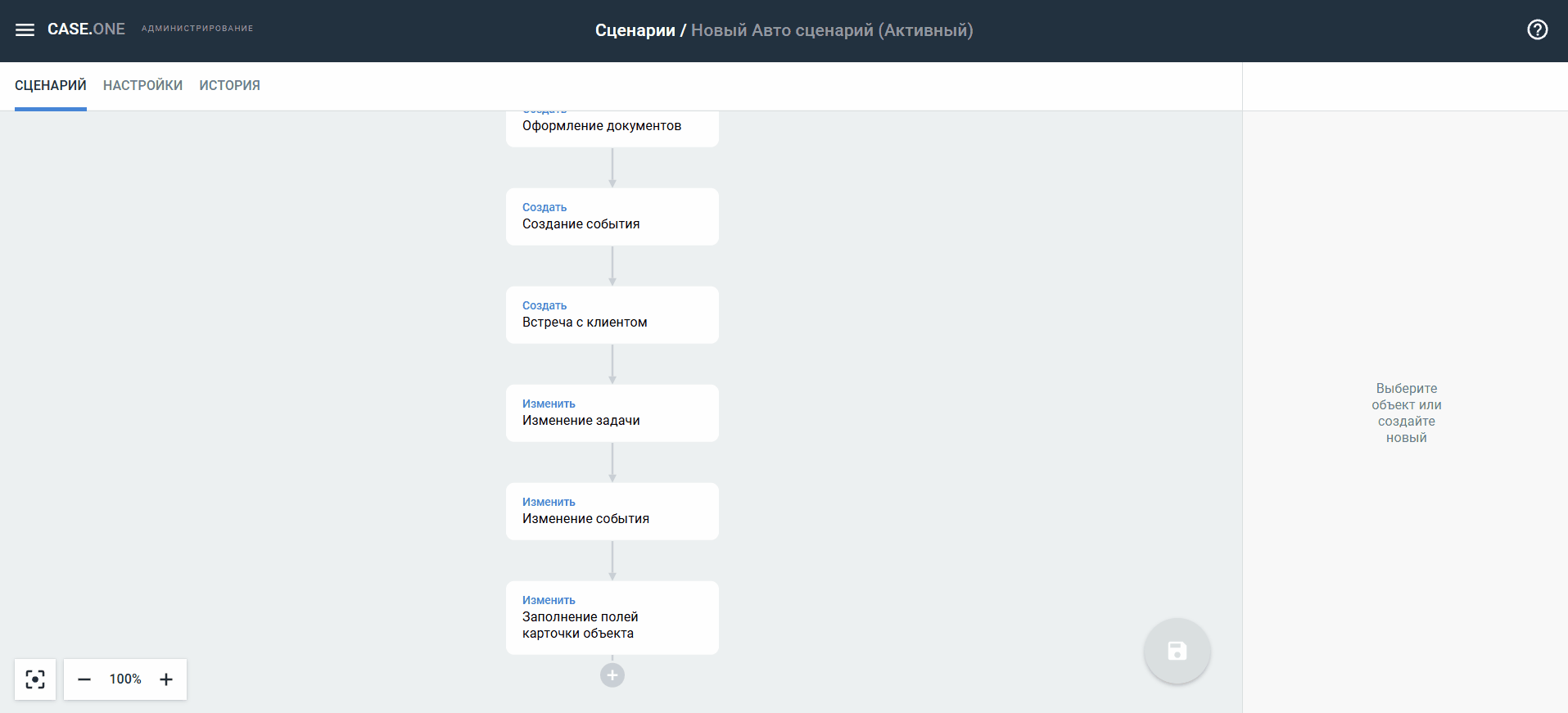

Чтобы оператор Изменить отработал корректно при редактировании задачи или события, созданной оператором Создать, необходимо связку операторов Создать → Изменить разделить оператором Ожидать: Создать → Ожидать → Изменить.